Windows10系统之家 - 安全纯净无插件系统之家win10专业版下载安装
时间:2016-09-23 10:33:01 来源:Windows10之家 作者:hua2015
Win10企业版中,微软加入了Windows Defender“潜在不受欢迎应用(PUA)”的拦截功能,为用户提供广告软件等检测和拦截能力。但这项功能默认只为企业用户开启,Windows10家庭版用户并没有,其实通过技巧也是可实现此功能的,现笔者介绍Win10家庭版Windows Defender拦截功能的添加设置技巧。
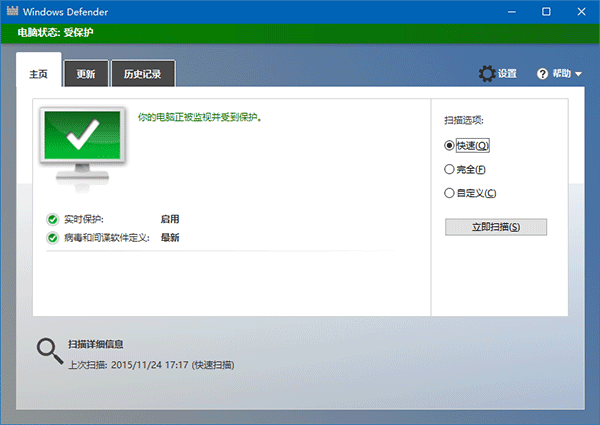
Windows10专业版与家庭版添加Windows Defender拦截功能的设置技巧如下:
1、在Cortana搜索栏输入regedit命令按回车,打开注册表编辑器
2、定位到以下注册表项
HKEY_LOCAL_MACHINE\Software\Policies\Microsoft\Windows Defender

3、在Windows Defender文件夹上右键,选择新建→项,重命名为MpEngine
4、单击MpEngine,在右侧空白处右键,选择新建→DWORD(32位)值(如下图),重命名为MpEnablePus
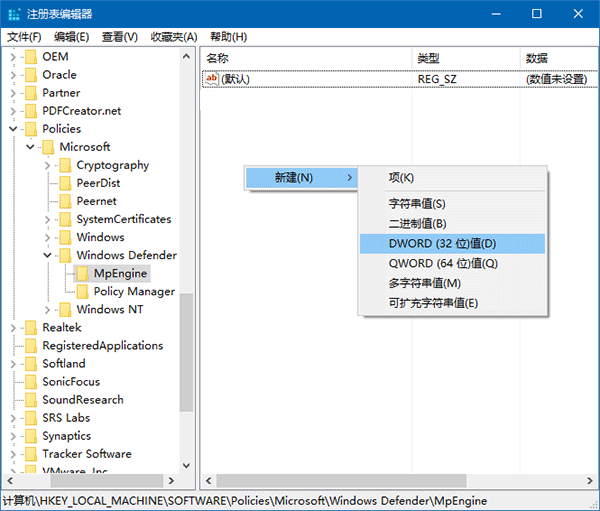
5、双击MpEnablePus,将数值数据改为1,点击“确定”。
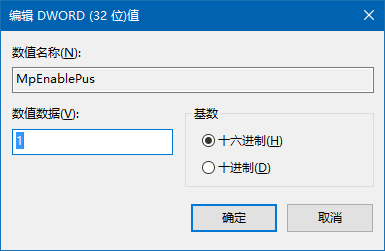
6、重启电脑后Windows Defender广告软件拦截功能就会开启。
以上就是Win10家庭版Windows Defender拦截功能的添加设置技巧介绍了,此功能加强了Windows Defender的查杀力度,意在清除一切“潜在不受欢迎应用”。有需要的用户,可参照以上方法进行设置。
热门教程
热门系统下载
热门资讯





























